File pdf và word là 2 định dạng file vô cùng phổ biến trong cuộc sống hàng ngày. Dù đều được dùng để lưu trữ tài liệu, điểm khác nhau lớn nhất của 2 loại file này là file pdf rất khó chỉnh sửa. Vì vậy, nhiều người dùng có nhu cầu đổi file pdf sang word để có thể chỉnh sửa nội dung tài liệu.
Người dùng thường đổi pdf sang word để có thể dễ dàng chỉnh sửa nội dung tài liệu. Để làm được điều này, Taimienphi.vn sẽ giới thiệu cho bạn ba cách đổi đuôi đổi đuôi pdf sang word đơn giản nhất.

Cách đổi đuôi pdf sang word cực đơn giản, nhanh
Cách 1: Sử dụng Microsoft Word
Như các bạn đã biết, Microsoft Word là phần mềm soạn thảo và chỉnh sửa văn bản phổ biến nhất cùng với đó là công cụ đổi đuôi pdf sang word cơ bản nhất. Điều này là do người dùng vẫn cần phần mềm này để mở file sau khi chuyển đổi.
Bước 1: Xác định file PDF bạn muốn chuyển đổi.
Bước 2: Chuột phải vào file cần chuyển đổi, chọn Open with.
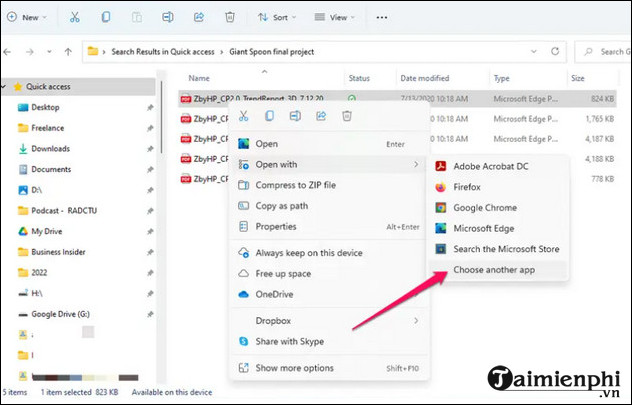
Bước 3: Chọn Microsoft Word. Nếu như bạn không thấy tùy chọn này, chọn Choose another app > More app > Word > OK.
Bước 4: Word sẽ chạy và một hộp thoại sẽ xuất hiện, yêu cầu bạn cho phép chuyển đổi đuôi pdf sang word. Chọn OK.

Tùy thuộc vào kích cỡ file mà quá trình chuyển đổi sẽ nhanh hay chậm. Sau khi đổi, bạn có thể lưu file vừa mở với đuôi word.
Cách 2: Dùng Google Docs
Trong trường hợp không có Word, bạn vẫn có thể đổi đuôi pdf sang word bằng Google Docs trên Google Driver theo các bước dưới đây.
Bước 1: Mở Google Docs trên trình duyệt.
Bước 2: Click vào biểu tượng Open file picker có hình giống thư mục ở phần trên của trang chủ.

Bước 3: Trong cửa sổ Open a file mới xuất hiện, chọn Upload và chọn file bạn cần đổi. Bạn có thể chọn bằng cách chọn Select a file from your device và mở thư mục chứa file đó hoặc đơn giản là kéo thả file đó vào cửa sổ trên.
Bước 4: Sau đó, file PDF được chọn sẽ được mở trên trình duyệt nhưng lại được mở bằng Google Drive. Lúc này, bạn cần mở bằng Google Docs bằng cách chọn Open with > Google Docs.

Bước 5: Sau khi mở bằng Google Docs, chọn File > Download > Microsoft Word (.docx) để lưu file về thiết bị dưới đuôi word.
Cách 3: Sử dụng Adobe Acrobat
Nếu có bản quyền Adobe Acrobat Pro DC, bạn có thể dễ dàng đổi đuôi pdf sang word một cách đơn giản chỉ với vài click. Tuy nhiên trước tiên bạn cần phải cài đặt Adobe Acrobat về máy đã.
- Xem thêm: Cách cài đặt Adobe Acrobat Pro
Bước 1: Mở phần mềm Adobe Acrobat và mở file PDF mà bạn muốn chuyển đổi. Có 2 cách mở là chọn File > Open >chọn file cần mở hoặc kéo thả file này vào cửa sổ ứng dụng.
Bước 2: Trong thanh Tools ở bên phải, chọn Export PDF.

Bước 3: Trong cửa sổ mới hiện lên, chọn Microsoft Word Document (*.docx) trong menu Convert To. Sau đó chọn Export to Word.
Bước 4: Sau khi đổi xong, click vào Exported Files ở trên đầu cửa sổ để tìm file vừa chuyển đổi. Chọn Save As và chọn vị trí để lưu file word này.
https://thuthuat.taimienphi.vn/mot-so-cach-doi-file-pdf-sang-file-word-don-gian-75969n.aspx
Như vậy, Taimienphi.vn đã giới thiệu cho bạn 3 cách đổi file pdf sang word hiệu quả. Nếu như trong quá trình thao tác xảy ra lỗi gì, mong bạn có thể để lại comment để mọi người cùng giải đáp nhé.